
|
|---|
Объекты категории могут представлять собой:
•Задачи (поручения);
•Бизнес-процессы;
•Документы;
•Записи справочника;
•Записи журнала;
•Обсуждения (чаты, аудио-, видеоконференции).
С точки зрения системы категории имеют общие для всех инструменты работы и администрирования:
•Общий набор основных параметров (заказчик, исполнители, подписчики, сроки и т.д.);
•Индивидуальный набор дополнительных параметров;
•Индивидуальный маршрут (жизненный цикл);
•Права доступа на основе групп (пользователи видят ровно столько информации, сколько им положено по должностным обязанностям);
•Подписи, запрашиваемые на основе определенных событий и значений параметров;
•Оповещения, которые сопровождают определенные действия пользователей, предназначены определенному кругу сотрудников и распространяются через интерфейс системы, почту, SMS и другие каналы связи;
•Одинаковые меню и инструменты для комфортной работы с информацией в системе.
Слева отображается дерево категорий, содержащее все категории, созданные и настроенные в системе. Дерево категорий состоит из категорий, распределенных по разделам.
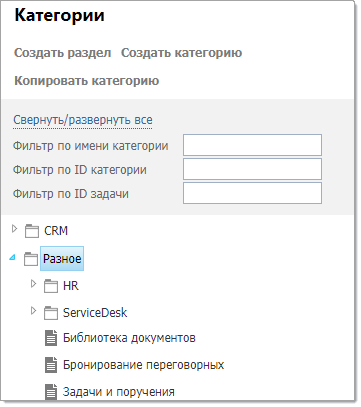
Дерево категорий
Меню раздела содержит следующие пункты:
•Создать раздел – открывает форму создания нового раздела;
•Создать категорию – открывает форму создания ново категории;
•Копировать категорию – открывает форму копирования категории.
В дереве доступны следующие инструменты для удобства навигации:
•Свернуть/развернуть все – свернуть или развернуть все уровни в дереве категорий;
•Фильтр по имени категории – фильтр всех существующих категорий по названию;
•Фильтр по ID категории – фильтр всех существующих категорий по идентификатору;
•Фильтр по ID задачи – фильтр всех существующих задач категории по идентификатору.
Создание категории
Для создания категории укажите имя категории и выберите родительской раздел, а затем нажмите кнопку Создать категорию.
|
|---|
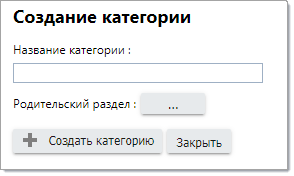
Создание новой категории
После успешного создания категории она автоматически отобразится в дереве категорий.
Копирование категории
Новую категорию можно создать копированием уже существующей. Категории копируются вместе со всеми настройками, ДП и автоматизациями, включая смарты. Также при копировании категории в системе автоматически создаются новые статические подписи — копии тех, которые установлены на маршруте в копируемой категории.
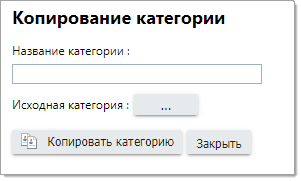
Копирование категории
Настройка категории
Выберите нужную категорию в списке, после чего откроется окно ее настроек.
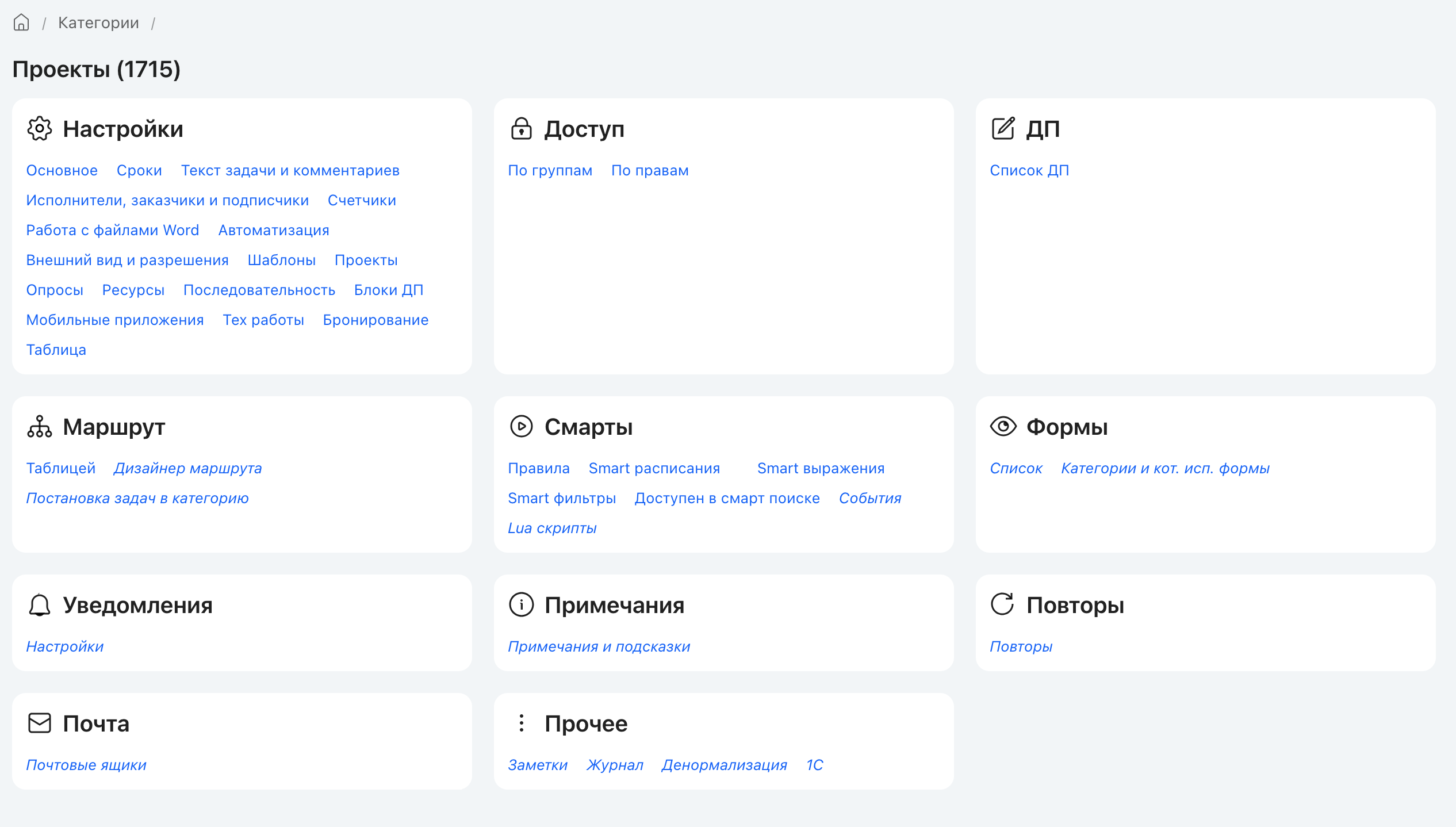
Настройки категории
Блок |
Описание |
|---|---|
Общие параметры категории, внешнего вида и ее основных параметров |
|
Настройка прав доступа |
|
Редактирование списка дополнительных параметров формы задачи |
|
Настройка жизненного цикла объектов, создаваемых в данной категории, правил перехода, необходимых подписей и подзадач |
|
Настройка автоматизированных действий над задачами |
|
Управление дополнительными формами, используемыми в задаче |
|
Настройка уведомлений пользователям о событиях в задачах данной категории |
|
Примечания о данной категории |
|
Просмотр повторений задач, находящихся в данной категории |
|
Настройка интеграции с почтовым сервером для обработки электронной почты |
|
Прочее |
|
Информация о категории, предназначенная для администратора |
|
Журнал операций с категорией |
|
Денормализация категории |
|
Настройка синхронизации |
|
Системные категории
В "Первой Форме" в разделе Системный собраны категории, которые используются для работы электронной почты, календаря, чатов и других базовых бизнес-процессов.
Если "Первая Форма" синхронизируется с приложением "1С:Предприятие", то в подразделе Справочники 1С хранятся синхронизируемые справочники.
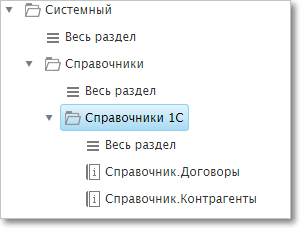
Справочники для синхронизации с 1С
В настоящий момент механизм ограничения доступа к календарным событиям в системе организован с помощью права группы на группу "Просматривать календарные события членов группы". |
|---|
Категория используется для создания календарных событий.
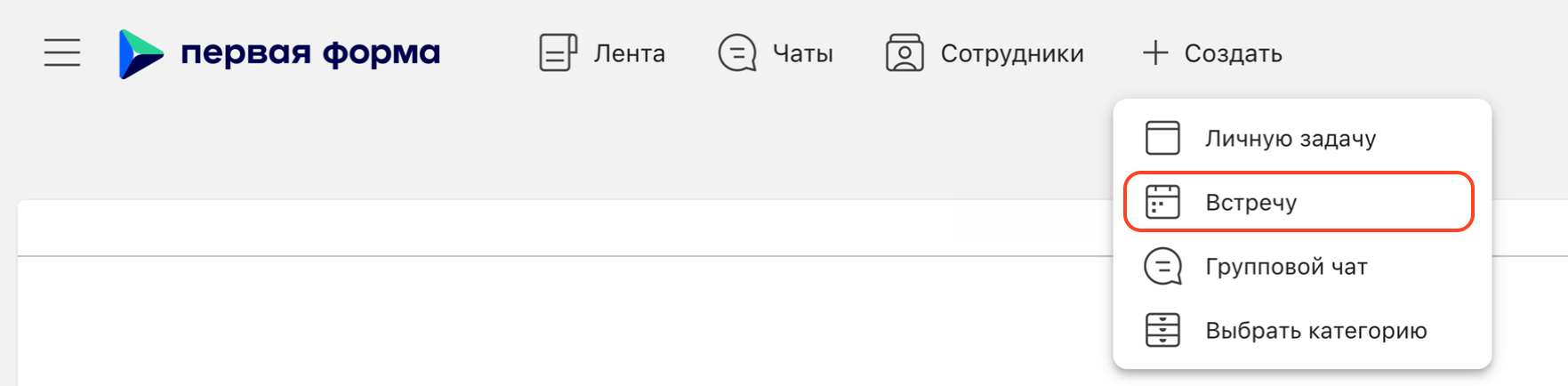
Создание календарного события
Эти задачи отображаются на вкладке "Календарь".
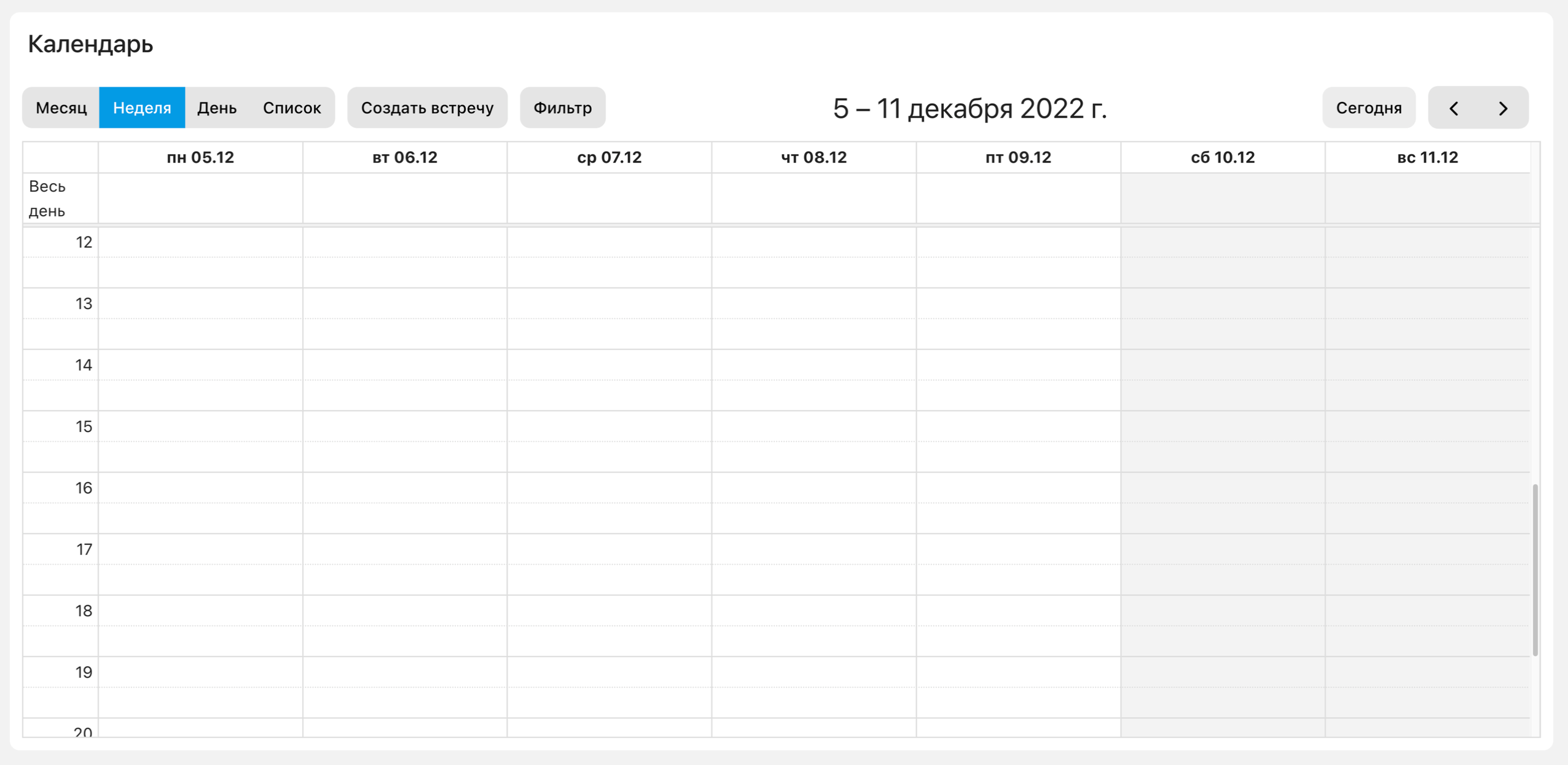
Календарь "Первой Формы"
Категория используется для создания личных задач и поручений -- задач, которые не могут быть отнесены ни к одной из категорий, созданных и настроенных под конкретные бизнес-процессы.
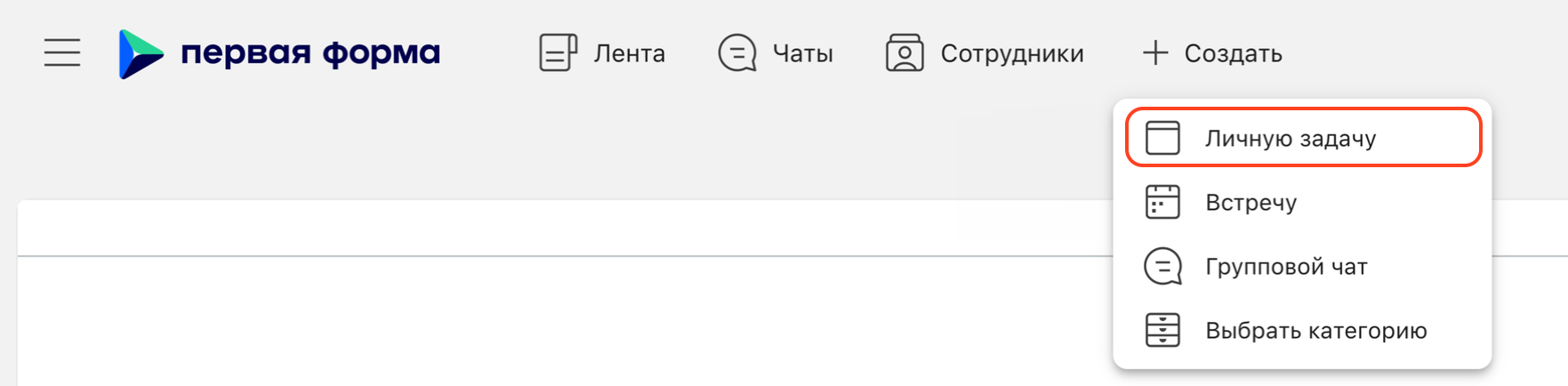
Создание личной задачи
В категории создаются задачи, которые отображаются в режиме групповых чатов. После создания пользователь может перейти к карточке задачи с текущим открытым чатом. Подробнее о чатах вы можете узнать здесь.
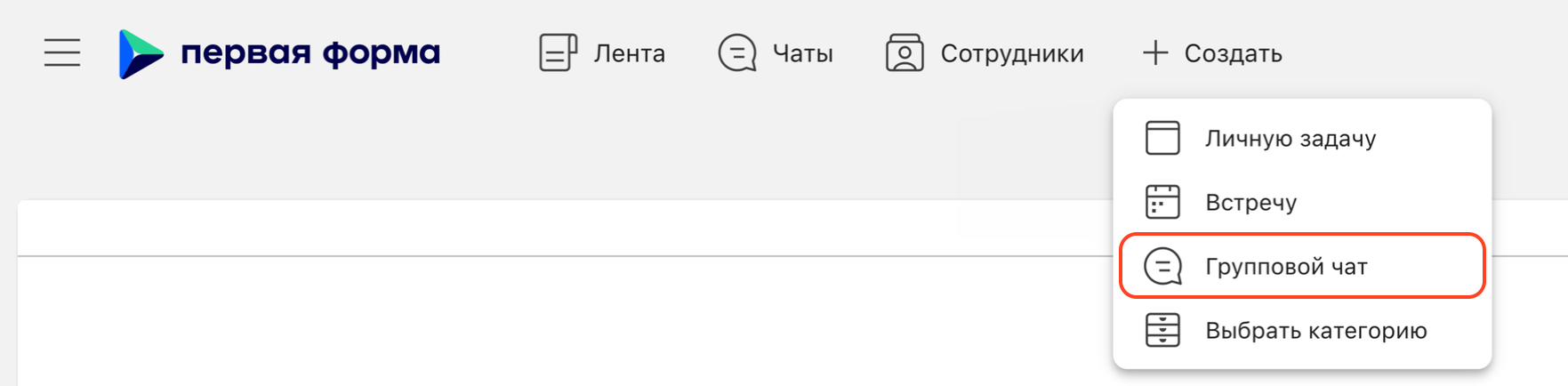
Создание группового чата
|
|---|
Категория используется совместно с модулем проектного управления для постановки проектных задач на этапе планирования проектов. После того, как проект переводится на этап реализации, задачи переносятся в категорию, указанную в настройках конкретного проекта.
Категория используется для управления ресурсами.
При создании категории администраторам предоставляются полные права, пользователям – право на просмотр задач категории. Параметр "Срок" устанавливается как необязательный.
Категория содержит задачи, которые автоматически создаются при вынесении резолюций по подписям с включенной расширенной пользовательской настройкой UseMailToLinksForSignaturesFromEmails=1. Для корректной работы в категории должен быть настроен почтовый ящик, такой же как в Общих настройках приложения в параметре "Почтовый ящик для ответов" (при необходимости можно добавить второй ящик, указанный в параметре "Внешний почтовый ящик для ответов"). Подробнее см. здесь.
Раздел предназначен для работы с чек-листами и содержит две категории:
•Задачи шаблонов ToDo list — предназначена для хранения задач шаблонов чек-листов, содержит ДП "Комментарий к задаче" (тип "Большой текст без форматирования").
•Шаблоны ToDo list — предназначена для хранения шаблонов чек-листов, на основании которых можно наполнять чек-листы в конкретной категории. Содержит ДП "Задачи шаблона ToDo list" (тип "Выбор нескольких задач из категории" со схемой оформления "To do list") источник — категория "Задачи шаблонов ToDo list". Категория ограничена – в одной задаче не может быть больше одного блока и одной вкладки для чек-листа.
Настройки раздела
Схожие по тематике категории удобно группировать в разделы.
|
|---|
Например, категории, в которых ведется работа с контрагентами (планируются звонки и встречи, регистрируются сделки и т.п.) можно объединить в раздел CRM; категории, в которых регистрируются служебные записки и приказы — в раздел ОРД (организационно-распорядительская документация); категории для ведения кадрового документооборота (отпуска, вакансии, приемы и увольнения) — в раздел HR, и т.д.
Справа от названия раздела в скобках указан его уникальный идентификатор.
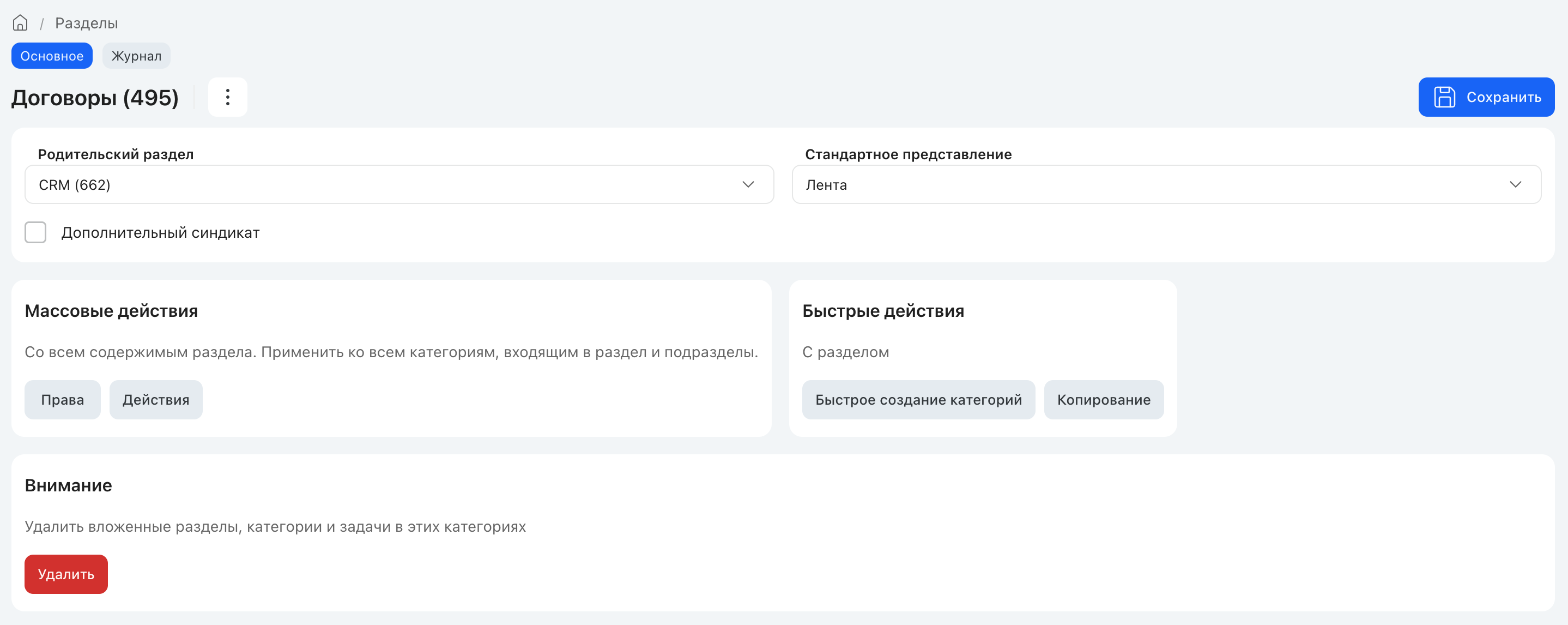
Настройки раздела
Параметр |
Описание |
|---|---|
Родительский раздел |
Выбор родительского раздела |
Стандартное представление |
Выбор одного из представлений, которое будет использоваться по умолчанию для отображения всех задач раздела (в пользовательском режиме — ссылка "Весь раздел") |
Дополнительный синдикат |
Если настройка активна, то рядом отображается выпадающее меню для выбора одного из настроенных в системе порталов. В этом случае раздел отображается в виде портала, а "Стандартное представление" меняется на "Дополнительный синдикат" |
Массовые действия |
|
Группа Право |
Для редактирования прав доступа групп на все вложенные категории раздела выберите соответствующие значения в полях "Группа" и "Право". 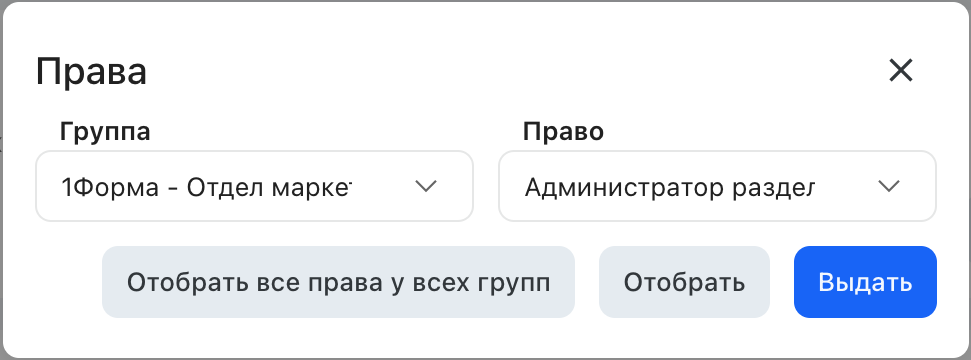 Для выдачи права выбранной группе одновременно на все вложенные категории нажмите кнопку Выдать. Для удаления у группы права одновременно на все вложенные категории нажмите кнопку Отобрать. Чтобы удалить все настройки прав для раздела, нажмите кнопку Отобрать все права у всех групп. |
Быстрые действия |
|
Быстрое создание категорий |
Создание категорий в разделе |
Копировать в новый раздел |
Создать копию раздела |
Изменить название раздела можно по кнопке Переименовать в меню доступных действий, которое раскрывается по кнопке справа от названия раздела.
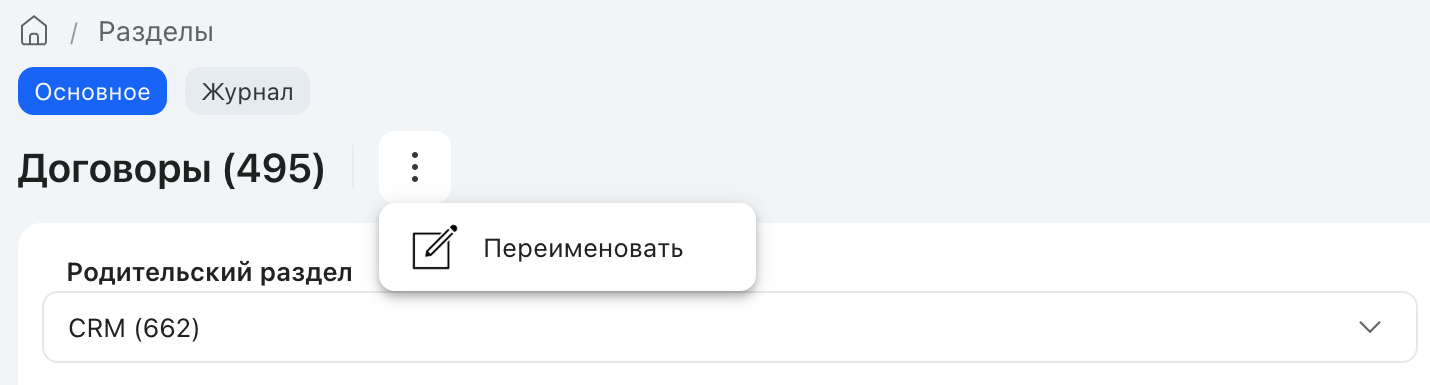
Кнопка "Переименовать"
Карточка задачи и карточка создания задачи
В категории настраиваются две карточки:
•карточка создания новой задачи (ее называют также NTF, New Task Form),
•карточка для работы с уже созданной задачей (ее называют также MTF, Main Task Form).
Карточка создания новой задачи открывается только для начального заполнения данных. На ней расположены поля для заполнения и две кнопки: Создать задачу (или аналогичная по смыслу) и Отмена. После создания задачи всегда будет открываться карточка для работы с задачей.
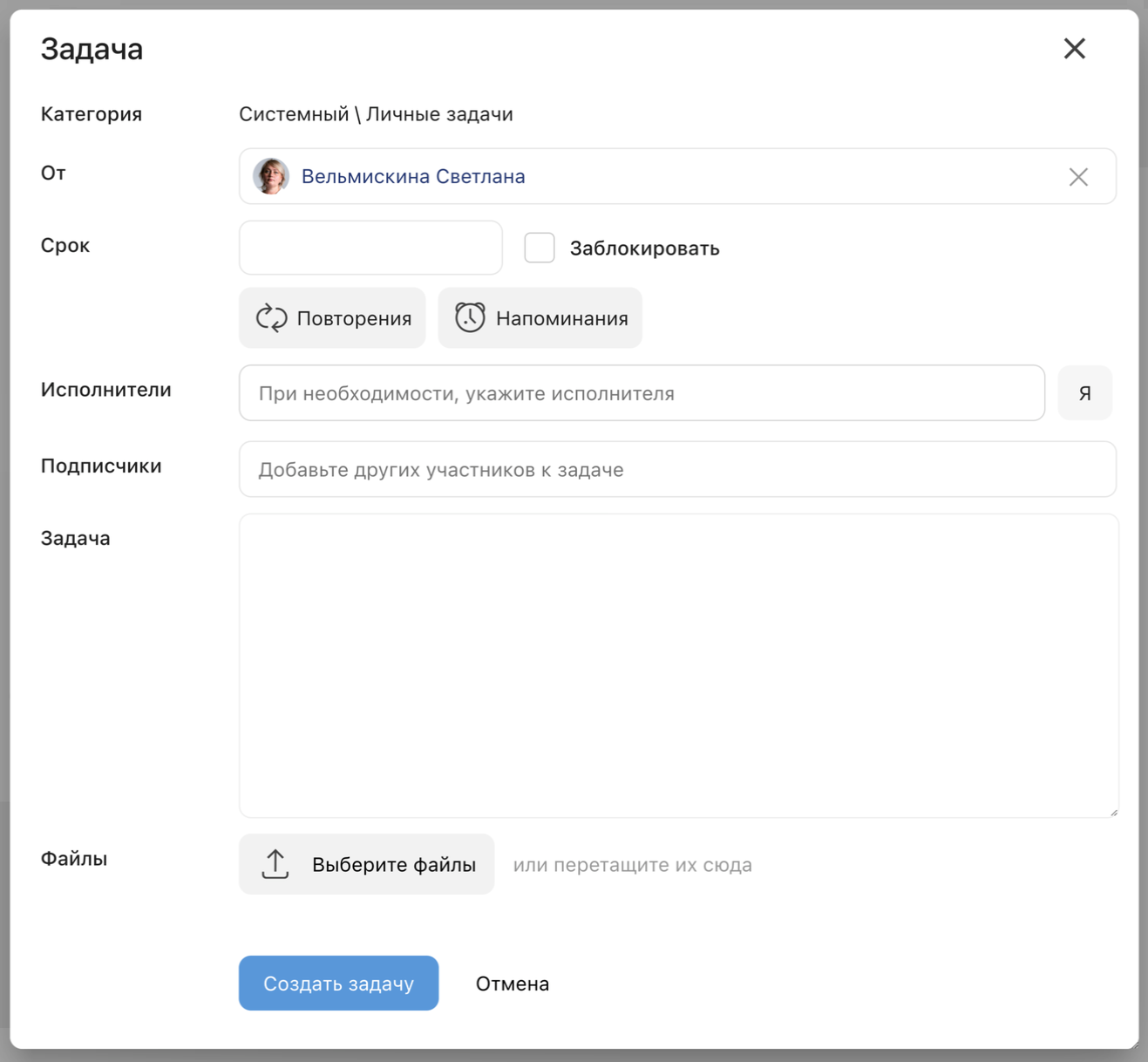
Пример карточки создания новой задачи

Пример карточки для работы с задачей
Права доступа
Управление правами в задачах и категориях
При просмотре дерева категорий пользователь может видеть не все разделы и категории, а при просмотре списка задач в разделе или категории — не все существующие там задачи. Видимость и доступность отдельных задач и категорий регулируются правами доступа пользователя.
1. На уровне категорий права доступа выдаются на группу, поэтому для каждого пользователя права определяются через его принадлежность к определенной группе или группам. Эти права настраиваются:
В настройках группы на вкладке Права на категории, отдельно для каждой категории (подробнее см. в Руководстве администратора)
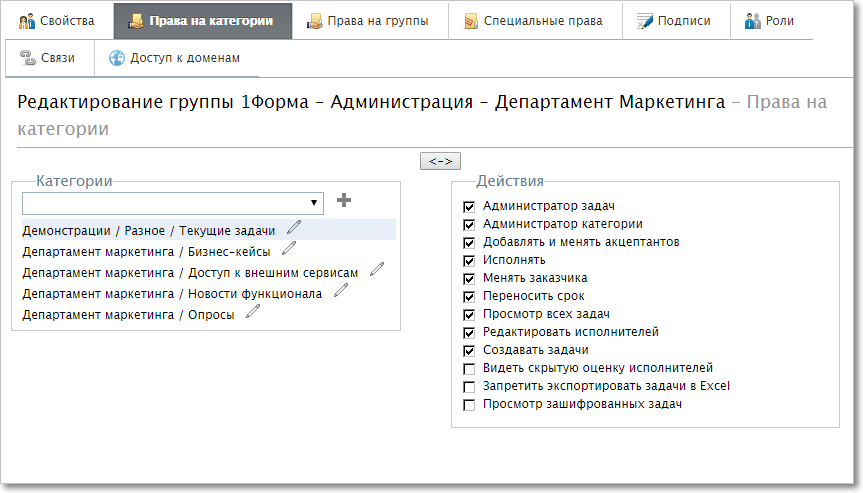
Предоставление группе прав на категорию
или в настройках категории на вкладке Доступ, отдельно для каждой группы (подробнее см. в Руководстве администратора)
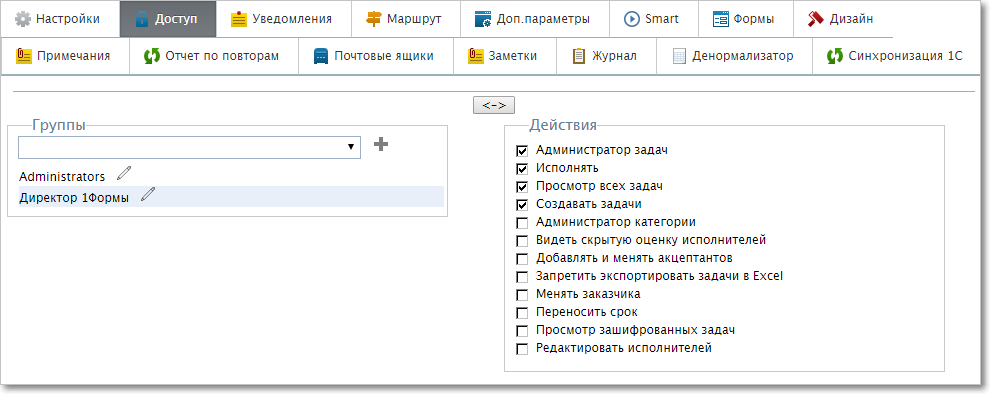
Предоставление группе прав на категорию
2. В конкретной задаче права определяются ролью пользователя в этой задаче. Пользователь, который стал подписчиком, исполнителем, заказчиком, со-исполнителем, консультантом, помощником и пр., или же является руководителем исполнителя или заказчика, автоматически получает набор соответствующих прав на конкретную задачу.
Акцептанты получают право на просмотр задачи только в тот период, когда подпись запрошена, но еще не обработана. Пользователь, который был акцептантом по одной из запрошенных в задаче подписей и вынес по ней резолюцию, сохраняет право на просмотр задачи.
Возможность получить соответствующую роль настраивается администратором (см. пункт 1), но непосредственно предоставление прав происходит уже в интерфейсе пользователя, в процессе работы с задачами.
3. В пределах категории права доступа пользователей к отдельным задачам удобно контролировать с помощью смарт-доступа.
С помощью смарт-доступа условия отбора задаются не перечислением всех возможных значений тегов, а смарт-выражением на основе одного или нескольких ДП. Это более удобный и гибкий способ предоставления доступа, поскольку значения ДП (а значит и связанные с ними права) могут изменять сами пользователи, а администратором выполняется только первоначальная настройка смарт-выражения. Пример настройки смарт-доступа описан здесь.

Смарт-доступ
|
|---|
Управление правами с помощью тегов или смарт-доступа удобно использовать не только для ограничения прав, но и для предоставления прав сразу на множество задач.
Например, согласование договоров с суммой свыше 10 млн рублей должны контролировать юристы. Для этого они должны становиться подписчиками для всех задач, удовлетворяющих этому условию. Реализовать это можно тремя способами:
•в ручном режиме, возложив на исполнителей обязанность подписывать к соответствующим задачам сотрудников юридической службы (что неудобно и ненадежно);
•с помощью смартов, которые будут автоматически контролировать изменение ДП с суммой договора и при выполнении условия подписывать к задаче сотрудников юридической службы;
•с помощью тегов или смарт-доступа — сотрудники юридической службы автоматически будут получать доступ к задачам, подпадающим под заданное условие, даже не становясь подписчиками в этих задачах.
4. Для ограничения прав при назначении исполнителей можно использовать настройку Ограничить исполнителей смарт-выражением в основных настройках категории. В отличие от смарт-доступа, в таких смарт-выражениях доступен контекст текущего пользователя — того, кто назначает исполнителя или делегирует исполнение. Поэтому можно реализовать более сложные сценарии, например: пользователь А не может назначить исполнителем пользователя Б, а руководитель пользователя А — может.
Кроме того, ограничения, которые накладывает это смарт-выражение, действует не только в уже существующей задаче, но и при создании задачи.
5. На уровне группы пользователь может получать доступ к задачам благодаря назначенной ему роли. Например, пользователь, которому назначена роль "Руководитель" для сотрудников определенной группы (соответствующей его подразделению), может просматривать задачи, в которых участники этой группы являются заказчиками или исполнителями.
6. Если пользователь назначается заместителем другого пользователя на определенный период, то на это время ему автоматически делегируются все права замещаемого сотрудника (кроме прав просматривать конфиденциальные задачи и скрытую оценку исполнителей). Назначение временных заместителей происходит в интерфейсе пользователя, в профиле пользователя на вкладке Заместители.
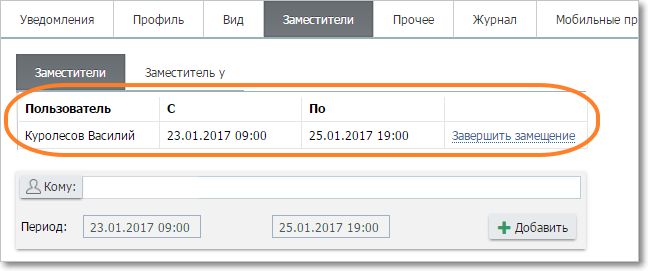
Предоставление прав заместителю
Перечисленные выше возможности можно обобщить следующим образом:
Способ предоставления доступа |
Когда используется |
Предоставляется |
Где выдается |
Пример |
|---|---|---|---|---|
По категориям |
Для категорий-справочников, категорий общего назначения |
На группу |
В интерфейсе администратора |
Справочник видов предоставляемых услуг должен быть доступен для просмотра всем сотрудникам организации и доступен для редактирования сотрудникам отдела продаж |
По группам |
Для категорий, соответствующих определенной предметной области |
На группу |
В интерфейсе администратора |
Сотрудникам бухгалтерии предоставляется доступ ко всем категориям, содержащим финансовые документы и задачи |
По роли в задаче |
Для конкретных задач |
На сотрудника |
В интерфейсе пользователя |
Сотрудник получает доступ к задаче на правах ее заказчика, исполнителя, подписчика, со-исполнителя, помощника, руководителя заказчика или исполнителя и т.п. |
По роли |
Для задач, связанных определенным образом с участниками определенной группы |
На группу |
В интерфейсе администратора |
Руководитель получает право просмотра задач, поставленных или исполняемых его подчиненными |
Для заместителя |
На определенный период |
На сотрудника |
В интерфейсе пользователя |
Сотрудник получает все права замещаемого им сотрудника на время его болезни, отпуска и т.п. |
По категориям и задачам, только для права Исполнять |
Для реализации сложных сценариев ограничения права исполнения |
На категорию и задачу, с помощью настройки Ограничить исполнителей смарт-выражением |
В интерфейсе администратора |
Сотрудник не может назначить исполнителем сотрудника другого подразделения, а руководитель — может |
В дереве категорий пользователь видит только те категории, на которые ему выдан "статический доступ":
•доступ по группам в настройках категории,
•доступ через смарт-доступ к задачам (если указана категория в настройках).
Доступ к ДП
Доступ к отдельным ДП в рамках категории также может предоставляться только определенным пользователям и\или на определенных статусах. Для этого используются настройки ДП в категории: настройки в колонках Ограничение доступа, Доступ зависит от статуса и Смарт доступ. Пользователям могут предоставляться права на чтение (т.е. они могут видеть значения ДП) и на редактирование (т.е. они могут менять значения ДП).
Доступ к различным функциям системы
Доступ к отдельным функциям системы в большинстве случаев выдается или ограничивается с помощью специальных прав, которые выдаются группам пользователей. Таким образом можно управлять правом делегировать задачу, пользоваться поиском, выполнять массовую обработку задач, просматривать сведения, представляющие коммерческую тайну, видеть отдельные вкладки навигационной панели и т.д.
Исключение составляет доступ к редактированию определенных блоков своего профиля пользователя — эти настройки включаются для каждого пользователя отдельно.
|
|---|